Protecție în fonturi și PDF de la Indii
Unii producători acordă protecție împotriva introducerii fonturilor într-un fișier PDF. Acest lucru se datorează faptului că există programe care vă permit să extrageți fonturi dintr-un fișier PDF pentru o utilizare neautorizată ulterioară. Atunci când încercăm să exportim în format PDF de la Indiesign, primim un mesaj despre imposibilitatea de a încorpora fontul în documentul Acrobat, după care procedura de export se oprește. De obicei, în aceste cazuri, ieșirea este transformarea textului tipărit într-un astfel de font în contururi.
Dar chiar și aici pot apărea unele probleme. De exemplu, cu această transformare, liniile de deasupra și dedesubtul paragrafului sunt pierdute (Regula de mai sus Regula de mai jos), sublinierea și ștergerea, numerotarea paragrafului efectuată de gloanțe și funcția de numerotare dispare.
În aceste cazuri, se recomandă să utilizați o altă metodă care folosește Transparency Flattener pentru a converti automat textul în curbe la exportul în format PDF.
1. Crearea unui stil
Pentru a face acest lucru, mergeți la Edit> Transparency Flattener Presets. selectați Rezoluție înaltă în caseta de dialog și faceți clic pe Nou. În caseta de dialog, veți deschide o copie a presetării de înaltă rezoluție.
Bifați caseta Convertește tot textul în schemă și specificați un nume pentru presetare, de exemplu, High Res Convert Outlines. Faceți clic pe OK, OK, închizând ambele ferestre.
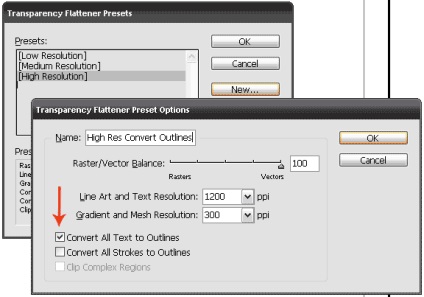
2. Condiția pentru procesul Autorun al agentului de aplatizare Transparency
Pentru a porni procesul de aplatizare a transparenței în timpul exportului în PDF, trebuie să aveți un element transparent pe pagină sau să îl răspândiți. Creat în Photoshop și puneți-l pe pagina Indizayna pixel transparent, sau desena un cadru în Indizayne, cerându-i să tonifica 0,01, 0,01% transparență și puneți-l pe marginea paginii. Cu astfel de parametri nu va fi vizibil. Desigur, nu este nevoie de un obiect transparent, dacă există deja alte elemente cu transparență asupra răspândirii.
Elementul transparent creat trebuie plasat pe rândul său, unde există un font problematic. Dacă doriți să aveți un element transparent pe toate paginile, puneți-l pe marginea rândului principal.
3. Exportați opțiunile în format PDF
Când exportați în PDF, setați compatibilitatea la Acrobat 4 (PDF 1.3), care se va aplica și transparență Flattener fila sarbatorile lunii, selectați creat în prima etapă stilul de transparență Flatteren.
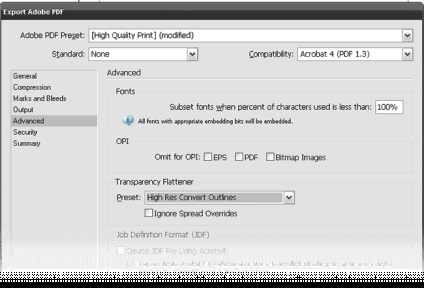
Exportați dialogul PDF
Asta e tot. Întregul text al spațiilor, în care se află elementul transparent, va fi transformat în curbe și nu veți pierde o linie deasupra / sub paragraful, sublinierea sau numerotarea. Dar, să fie pregătit pentru faptul că dimensiunea PDF-fișier va crește foarte mult, acesta va fi deschis mai mult timp în Acrobat și redesenarea pagina mai lentă, care pot deteriora afișarea simbolurilor din fereastra Acrobat, cu toate că acest lucru nu va afecta imprimarea.
În mod similar, puteți exporta în EPS, alegând de asemenea stilul dvs. Transparency Flatteren pe fila Advansed.
- Știe cineva cum să transforme fonturile în contururi într-un fișier PDF înainte de a le deschide în Illustrator? Am acest fișier din lateral și opțiunile pentru utilizarea fonturilor alternative sau conversia la un raster nu sunt potrivite.
1. Luați scriptul PDF Placer și plasați pe paginile dvs. fișierul PDF.
2. În colțul paginii principale, desenați o mică cutie transparentă, astfel încât fiecare pagină să aibă un element transparent pentru a porni procesul de aplatizare a transparenței.
3. Creați un stil nou așa cum este descris în pasul 1 de mai sus.
4. Exportați din nou în format PDF (File> Export> PDF) cu parametrii descriși la punctul 3.
5. Deschideți noul fișier PDF creat în Illustrator - fonturile vor fi în curbe.